文本的实现
***********************************************************
制作一页内容:大家看上面自荐书的框架里有一页为基本情况,在这一页里含有文字和自己的照片,下面我们在authorware里来实现它。确定目前打开的
是简历.a6p,看左边有一系列图标,其中有一只可爱的小鸡,我们称之为
显示图标,用鼠标按住不放拖到界面上的那一根黑线上(我们称它为流程线),好了,放开鼠标,给这个显示图标起个名字叫基本情况(其实就是自荐书的一个页面),点击它出现一个空白的页面,我们要在里面写上必要的
文字还要放上自己的照片,所以一般用群组图标:基本情况来组合多种元素.操作步骤如下1,2,3
文字的实现方式一:文字在页面中的实现方式有两种。第一种是直接在authorware里输入来实现;第二种方式是插入已经编辑好的文本文件(一般是word格式)。下面我们先来介绍第一种方法:打开简历.a6p
1,在流程线上双击'基本情况'显示图标,系统将会打开展示窗口即
presentation windon,同时工具箱窗口'基本情况'也显示在界面上,用鼠标点击工具箱中大写的a,展示窗口出现文本输入符号指针,你就可以输入你的基本情况了,例如,姓名:faithli;性别:女;其它等等,见图。。。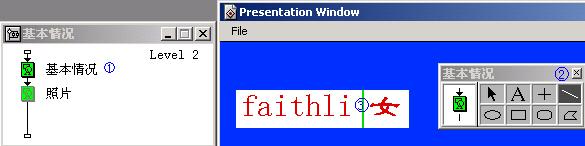
工具栏里+、/等的用法,自己可以点击它去试一下,其实很多软件都是在试的过程中逐渐去认识它,掌握它。在这里可以再给大家介绍一下制表符号,点击工具栏里的a,出现文本编排线,
在此编排线上点击鼠标,在点击处出现一个黑色的倒▲,在在此编排线上点击鼠标,再增添一个制表符,输入文本,调整位置得到如图所示的效果。如果想让表单效果更美观,可以点击工具栏上的直线工具2,添加横线和竖线。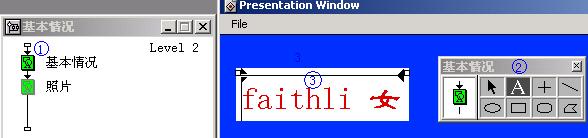
文字在 authorware里的实现方法二:
2.大家在打开的简历.a6p里看到有一个![]() 图标,可以点击它直接插入,或者采用【file-->import_ 系统弹出import which file对话框,选取你想插入的文字例如:readme.txt就可以了;也可以采用insite->object――>word文档,在弹出的对话框里选sdand or scrolling,注意此菜单下的link to file 前的选项里不选中该项】
图标,可以点击它直接插入,或者采用【file-->import_ 系统弹出import which file对话框,选取你想插入的文字例如:readme.txt就可以了;也可以采用insite->object――>word文档,在弹出的对话框里选sdand or scrolling,注意此菜单下的link to file 前的选项里不选中该项】
新闻热点
疑难解答